ios16主屏幕壁紙和鎖屏壁紙不一樣設置方法
作者:Cong
時間:2022-11-25 07:57
ios16系統是蘋果最新推出的系統,有很多用戶對這個系統還不瞭解,所以不清楚ios16怎麼設置主屏幕壁紙和鎖屏壁紙不一樣。爲了幫助大家解決這個問題,小編在這裏爲大家帶來了ios16主屏幕壁紙和鎖屏壁紙不一樣的設置方法,如果你感興趣,那麼就來看一看吧。

ios16主屏幕壁紙和鎖屏壁紙不一樣設置方法
1、解鎖手機,找到且打開“設置”
2、打開“牆紙”
3、打開“選取新的牆紙”

4、打開自己喜歡的牆紙集合,選擇自己喜歡的牆紙,選擇照片可以使用自己喜歡的圖片來當鎖屏壁紙

5、以選擇照片爲例,選擇後會進入相冊,然後選擇自己想要拿來當鎖屏的圖片,選擇之後點擊新界面右上角的添加。


6、點擊自定爲主屏幕即可完成鎖屏壁紙更換

7、在新界面選擇照片就可以給內屏桌面換成其他照片了。
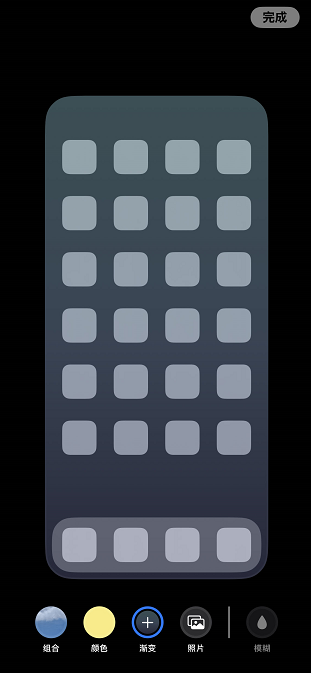
想要把ios16系統壁紙設置成不一樣還是比較簡單的,大家只需要在最後確定的時候選擇一下就好了,如果你還有其他問題,歡迎隨時來手機貓尋找最新解決答案。













